Jeśli korzystasz z systemu Windows 10 w telefonie, sensowne jest, aby ekran blokady był tam, gdy przypadkowo wpadniesz do systemu operacyjnego bez Twojej wiedzy, będąc telefonem w kieszeni. Ale niektórzy ludzie uważają, że ekran blokady jest bezużyteczny na ich komputerze stacjonarnym. Dla tych tutaj jest szybka poprawka, aby wyłączyć ekran blokady za pomocą edycji rejestru.
Jak wyłączyć ekran blokady systemu Windows 10 przez edycję rejestru?
Krok 1# Wystarczy nacisnąć klawisz Windows + r. W wyświetlonym oknie uruchamiania wpisz regedit.

Krok 2# W lewym panelu menu przejrzyj ścieżkę podaną poniżej.
HKEY_LOCAL_MACHINE OPROGRAMOWANIE Zasady Microsoft Windows
Teraz w lewym okienku kliknij prawym przyciskiem myszy folder Windows i utwórz nowy klucz o nazwie as Personalizacja.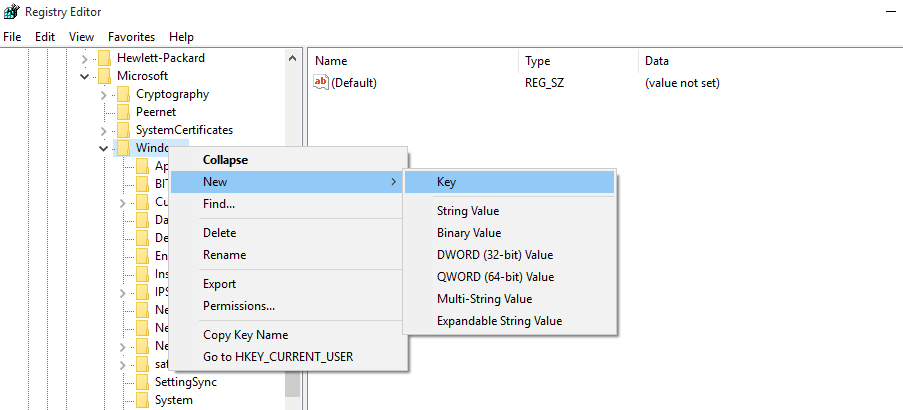
Nazwij to jako Personalizacja
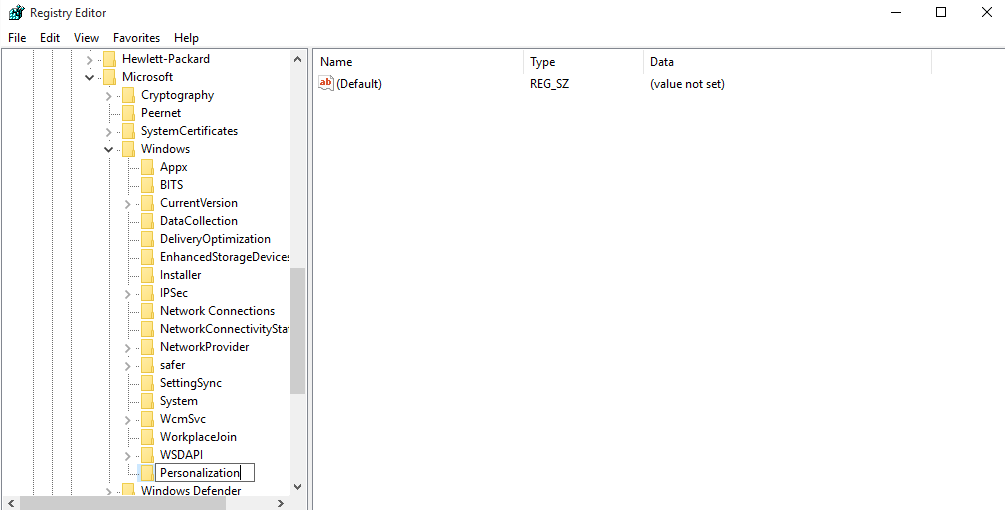
Teraz kliknij prawym przyciskiem myszy po prawej stronie i utwórz nową wartość Dword (32-bitową) jako Brak ekranu blokady.
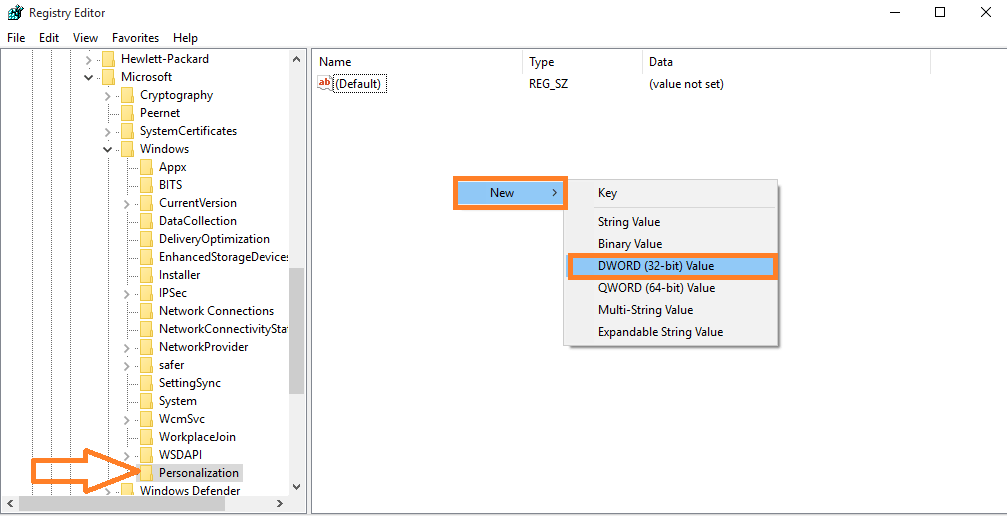
Nazwij to jako Brak ekranu blokady. Następnie kliknij go dwukrotnie i ustaw Dane wartości na 1. Na koniec kliknij OK.
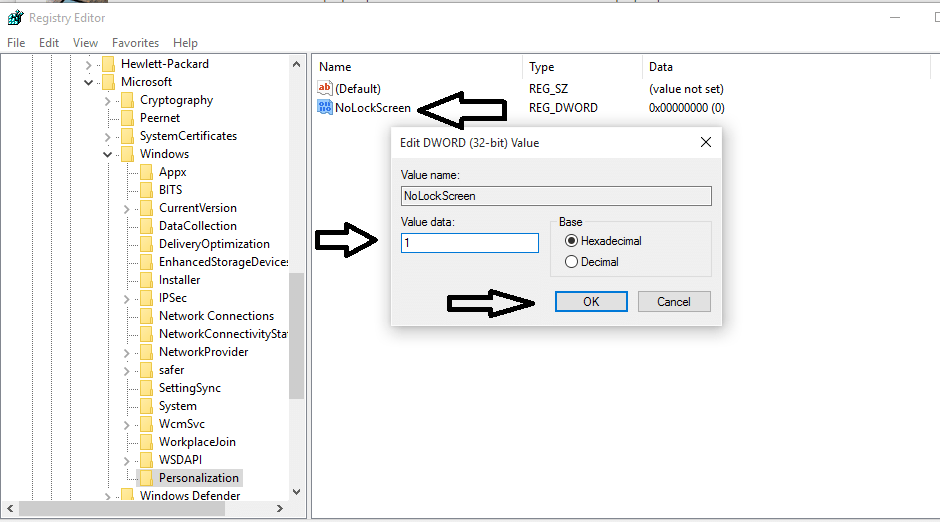
Teraz wszystko gotowe. Po prostu uruchom ponownie komputer, aby wprowadzić zmiany na koncie. Boom, nie będziesz już mieć tego ekranu blokady na swoim komputerze.
Wskazówka: jeśli chcesz go odzyskać, po prostu usuń ten klucz wpisu opisany powyżej.

